答疑|如何将电脑上编译好的可执行文件放到开发板上执行?
以下文章来源于友晶Terasic ,作者友晶Terasic
友晶科技成立于 2003 年,专注于开发高阶 FPGA 板卡,并提供包含半导体、软硬体科技等全球 FPGA 专案服务。2009年於武汉设立中国总部,并移植台湾的专业经验及能力,提供全方位的高服务品质。
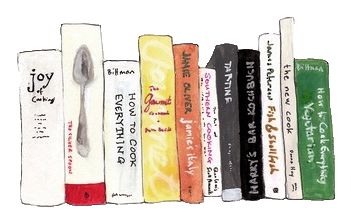
如何将电脑上编译好的可执行文件
放到开发板上执行?

在使用 SoC 类的 FPGA 开发板启动 Linux 系统,进行开发或测试时,将电脑主机编译好的可行执行文件拷贝到开发板的 SD 卡 Linux 系统中再执行的情况屡见不鲜,那么该如何将编译好的可行执行文件拷贝到开发板的 SD 卡中呢?今天,小编以 DE10-Standard 开发板为例整理了三种可行方法,供大家参考。

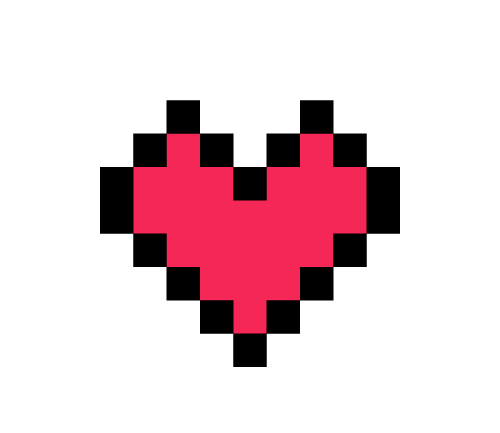

方法一:使用网口自动获取IP,用scp命令进行拷贝
1
将电脑和 DE10-Standard 开发板通过 RJ45网线连接到同一个路由器上,使其在同一个局域网中,如下图:
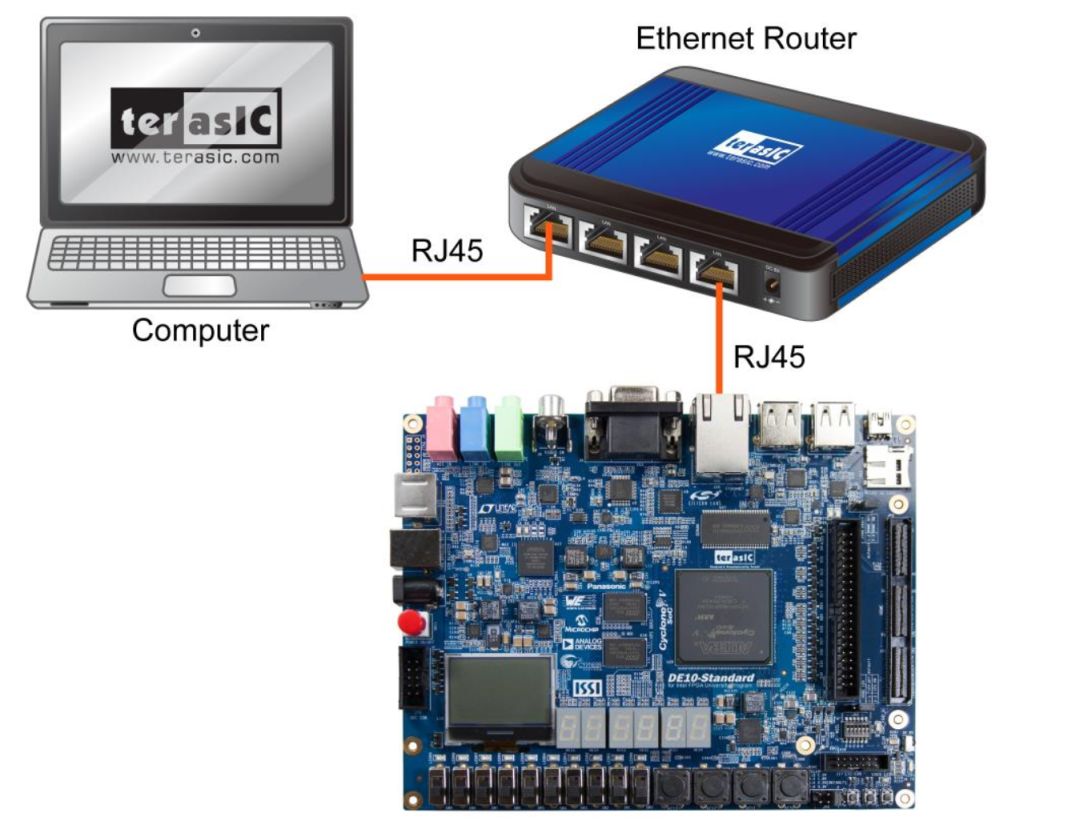
2
使用root登录Linux系统,并输入 udhcpc 命令从DHCP服务器自动获取IP;
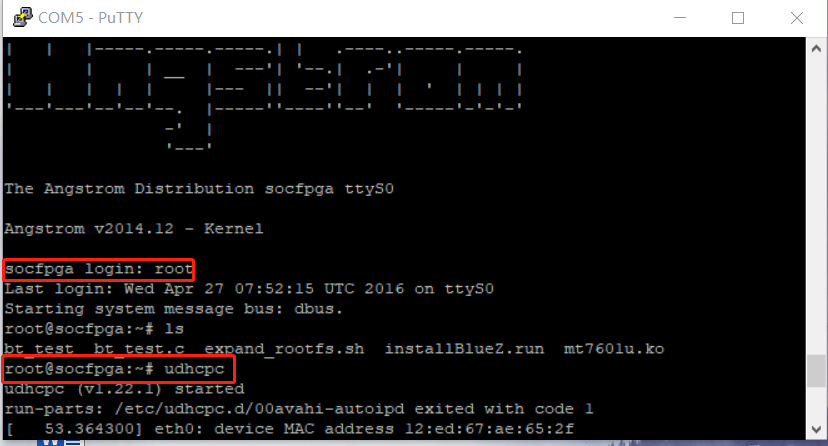
3
使用 ifconfig 命令查询DE10-Standard获取到的IP地址,为“192.168.21.144”;
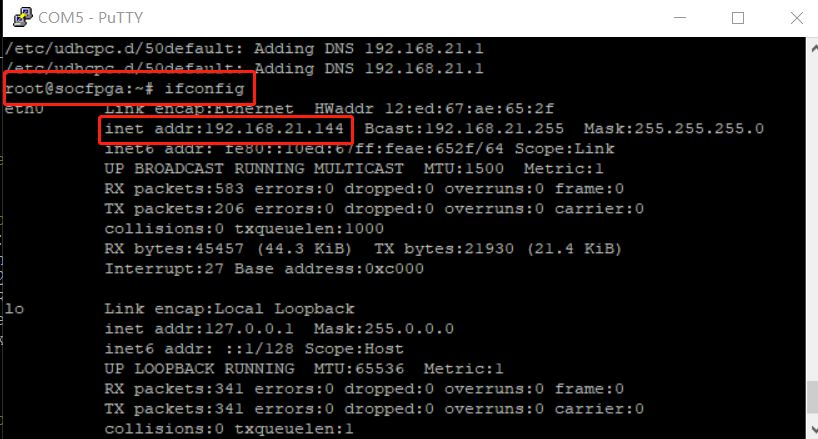
4
此时,便可以使用scp命令将“my_first_hps_1”可执行文件拷贝到 SD 卡中。打开Intel SoC EDS command shell窗口,使用 cd 命令进入“my_first_hps_1”的路径,然后输入 scp my_first_hps_1 root@192.168.21.144:/home/root 命令,将文件拷贝到 SD 卡“/home/root”路径下。注意,在弹出 Are you sure you want to continued connecting (yes/no)? 命令后输入 yes 并按下 enter 键;
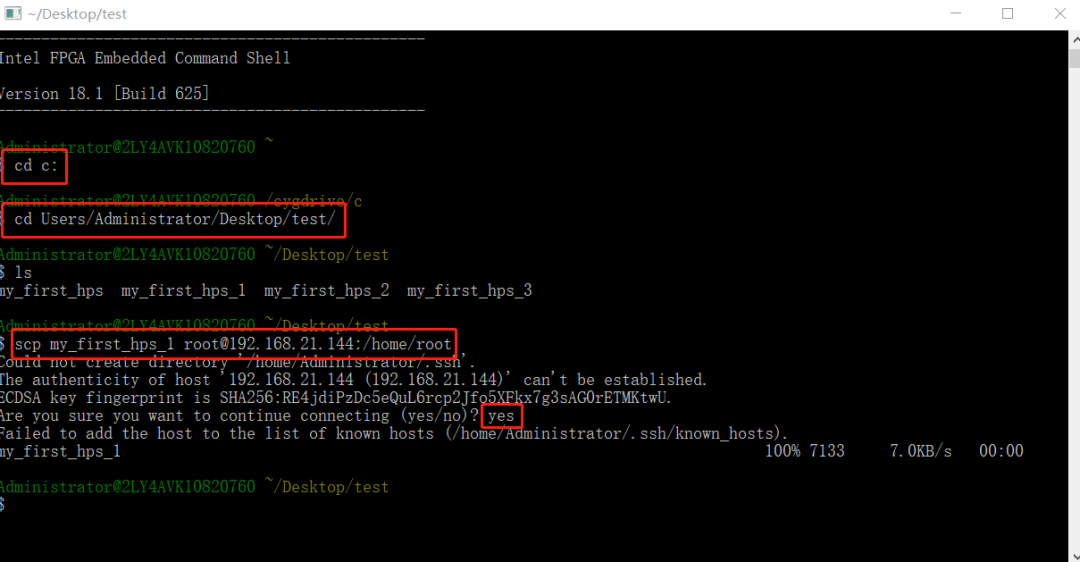
5
完成拷贝之后,在 putty 终端输入 ls 命令,就可以看到“my_first_hps_1”文件已经被成功拷贝进来。


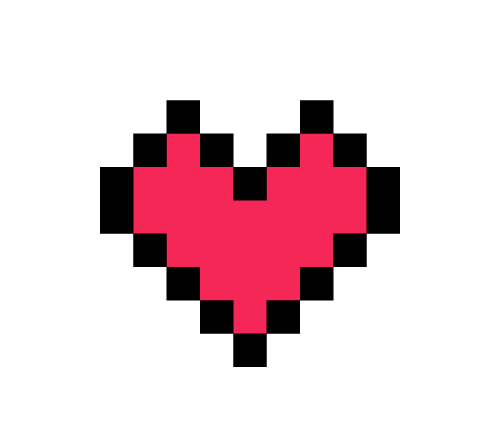

方法二:网线直连开发板和电脑,用scp命令进行拷贝
1
用网线将电脑的网口和 DE10-Standard 开发板的网口连接起来;
2
使用 root 登录Linux系统,并使用命令 ifconfig eth0 192.168.21.144 netmask 255.255.255.0 将开发板的 IP 手动设置为192.168.21.144(这里 IP 可以自由设置,但是要保证跟电脑的 IP 在同一个网段);
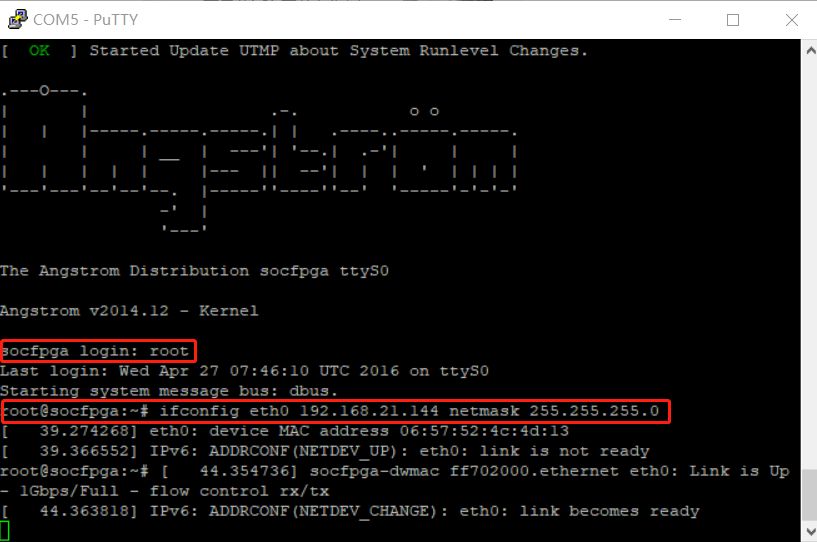
3
然后,用 ifconfig 命令查看开发板的 IP 是否设置成功;
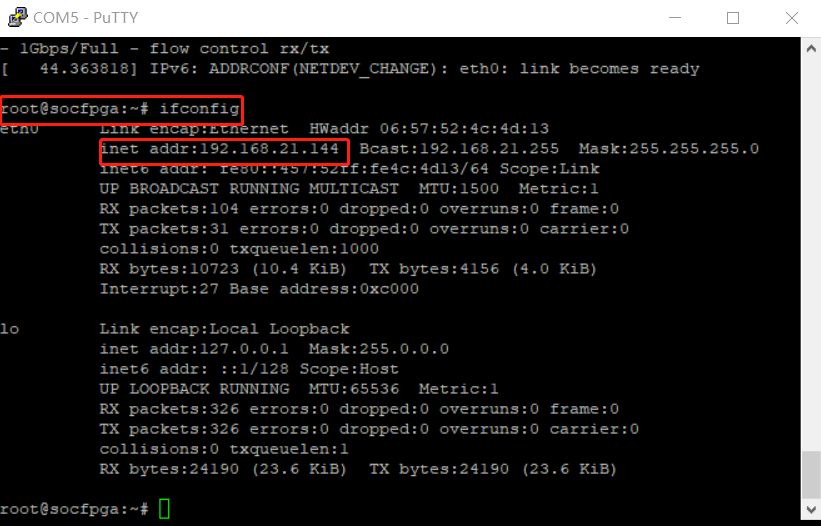
4
打开电脑的控制面板 --> 网络和 Internet --> 网络和共享中心 --> 以太网 --> 属性 --> Internet 协议版本4 (TCP/IPv4),设置电脑的 IP,如下图。(注意:这里设置的 IP 需要保证和第二步设置的开发板的 IP 在同一个网段,默认网关和 DNS 可以不用设置);
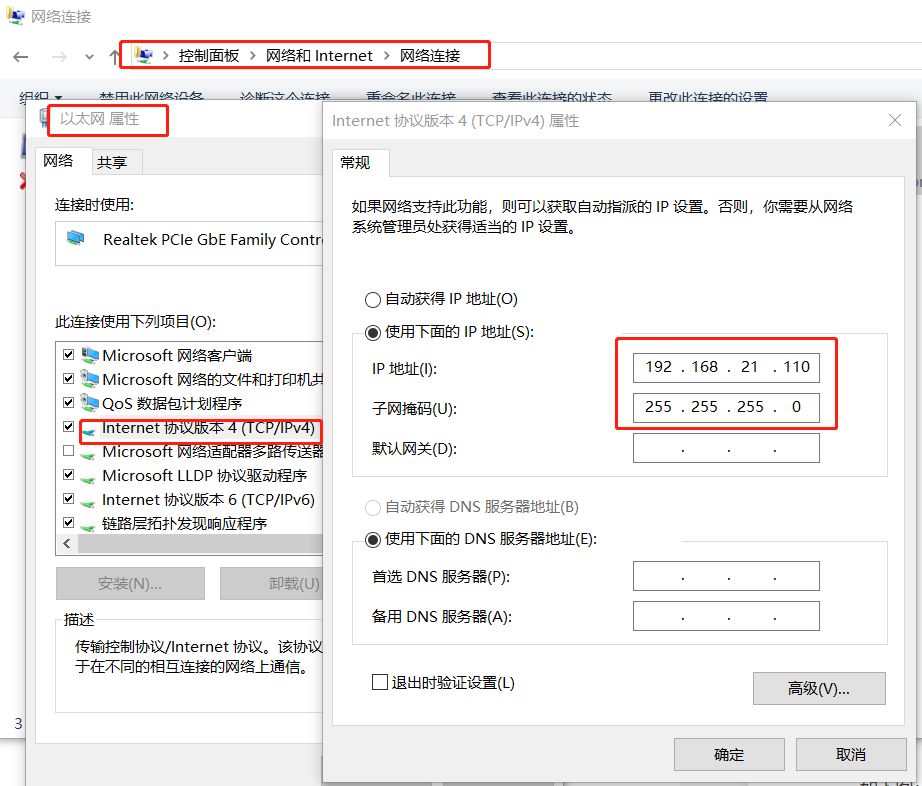
5
进入电脑的 cmd 命令查看符窗口,用 ipconfig/all 命令查看 IP 地址是否设置正确;并使用 ping 192.168.21.144 命令来查看网络是否连通;
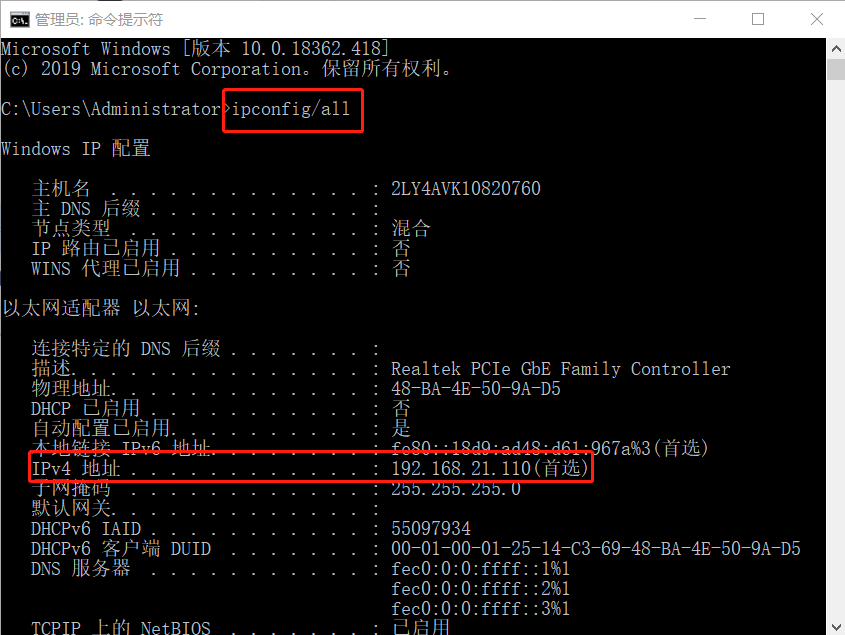
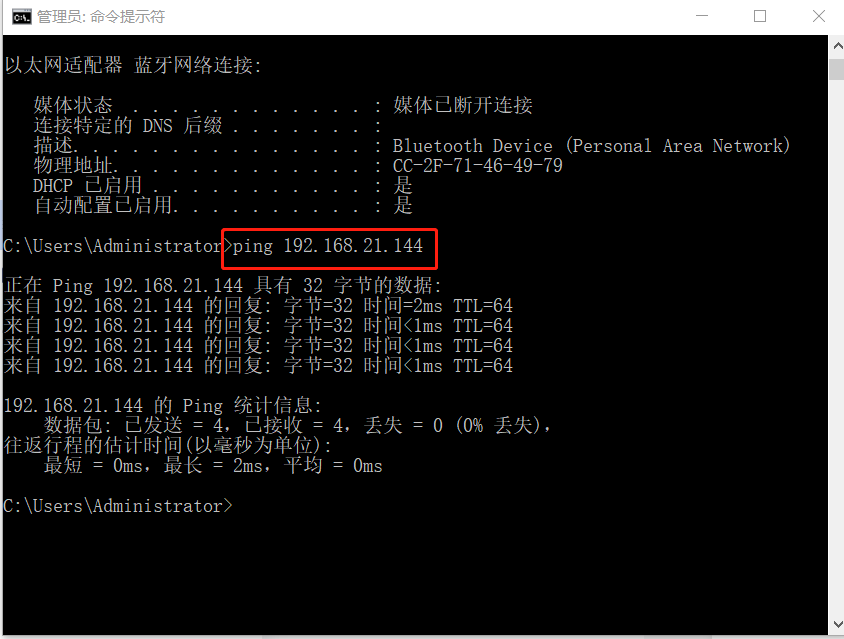
6
IP 设置完成后,便可以使用 scp 命令将“my_first_hps_2”可执行文件拷贝到 SD 卡中。打开Intel SoC EDS command shell窗口,使用cd命令进入“my_first_hps_2”的路径,然后输入 scp my_first_hps_2 root@192.168.21.144:/home/root 命令,将文件拷贝到SD卡“/home/root”路径下。注意,在弹出 Are you sure you want to continued connecting (yes/no)? 命令后输入 yes 并按下 enter 键;
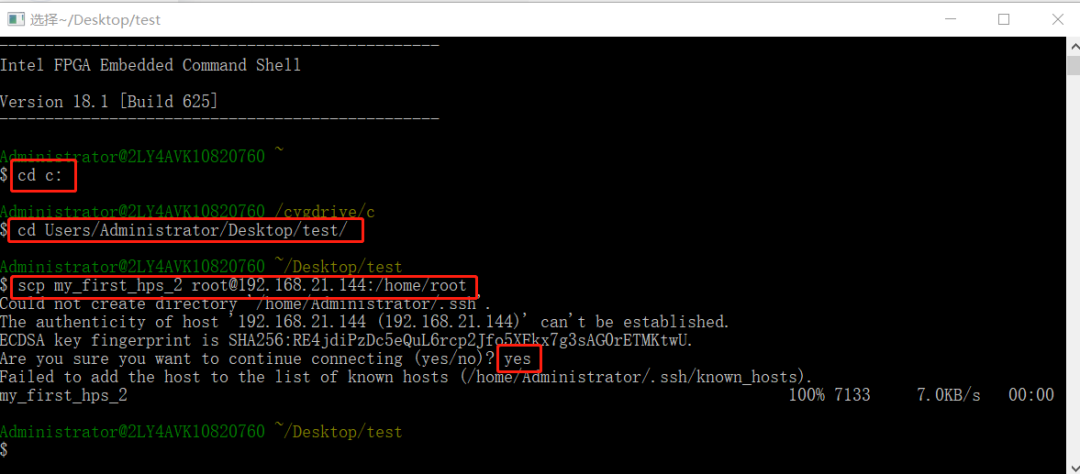
7
完成拷贝之后,在 putty 终端输入 ls 命令,就可以看到“my_first_hps_2”文件已经被成功拷贝进来。
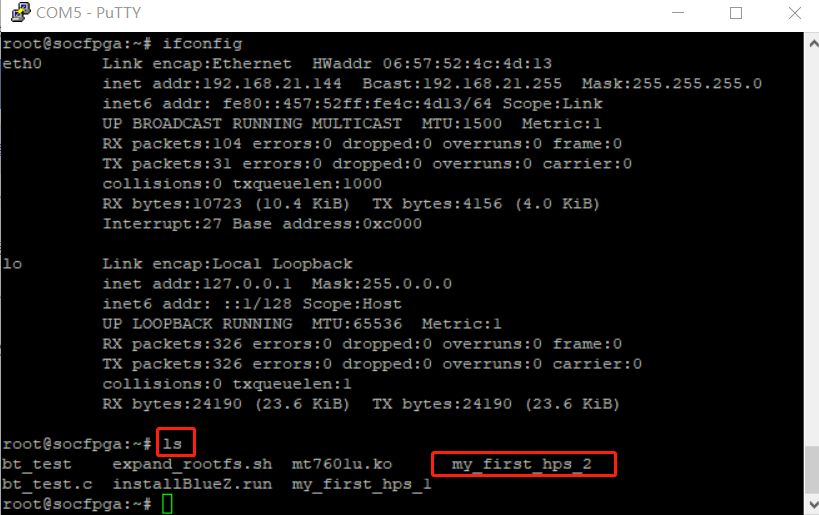

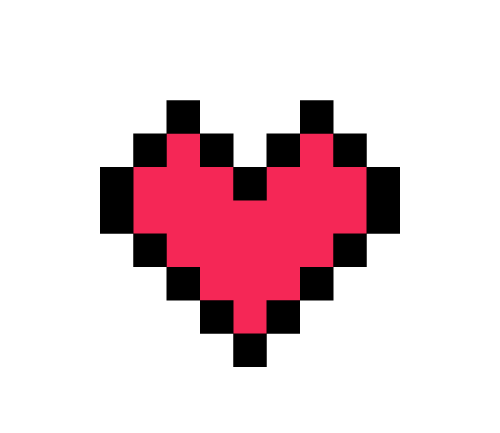

方法三:用U盘拷贝进行拷贝
1
首先将 my_first_hps 从 PC 拷贝到U盘,把U盘插到开发板的 USB1/USB2 接口(这里选择的是 USB2 接口);
2
使用 root 登录Linux系统, 用 cat /proc/partitions 命令来查看开发板上的硬盘信息;
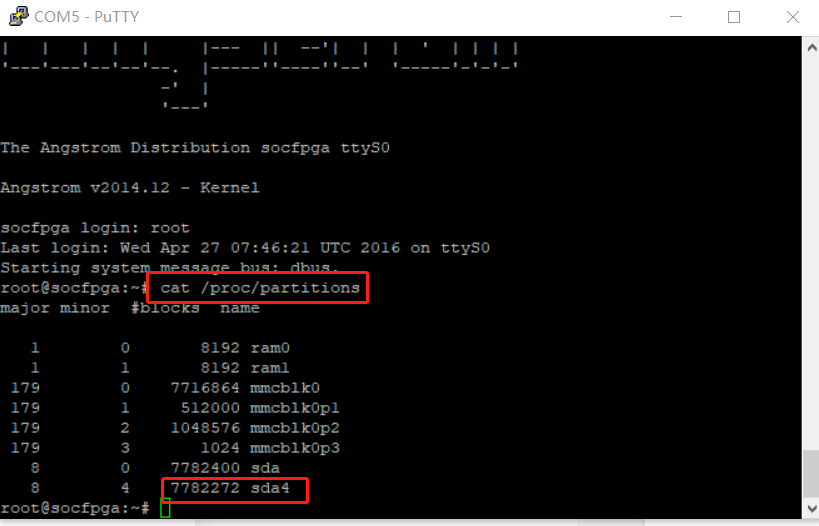
3
用 mount -t vfat /dev/sda4 /mnt 加载 U 盘至“/mnt ”路径下(该命令中的 sda4 是实际使用的U盘名称,用户需要根据自己的 U 盘信息进行修改),然后使用 cp -p /mnt/my_first_hps_3 /home/root 命令将可执行文件“my_first_hps_3”复制到 “/home/root”路径下;
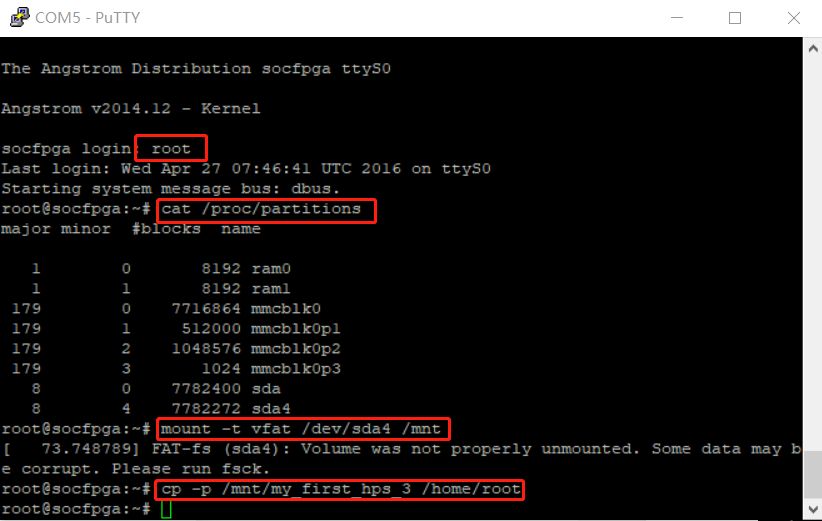
4
输入 ls 命令,就可以看到“my_first_hps_3”文件已经被成功拷贝进来。
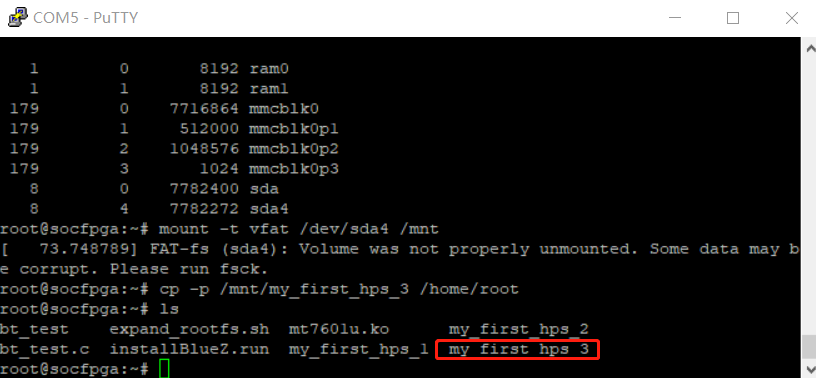

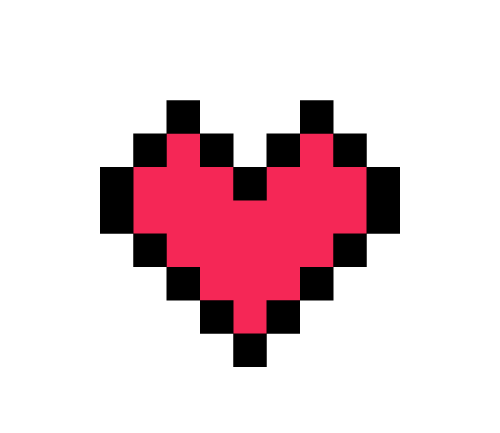


注意
方法一和方法二都用到了 scp 命令,这要求使用的镜像文件必须支持 ssh 功能,才能实现 scp 拷贝。


扫描下方二维码,关注“友晶FPGA”

抖音:TerasicFPGA
vlog:Terasicfpga
微博:友晶科技
精彩同步~
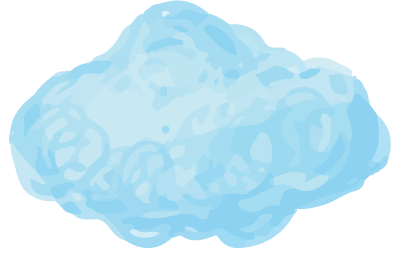
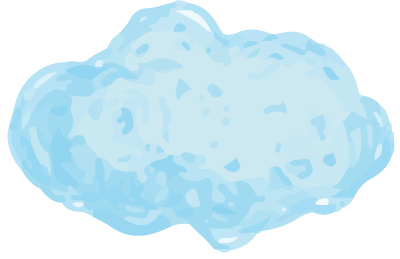
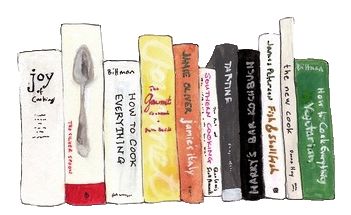
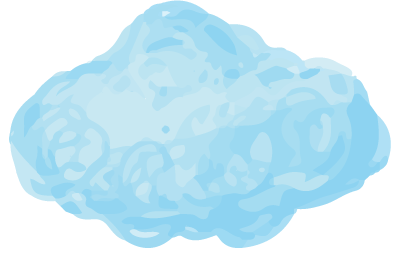
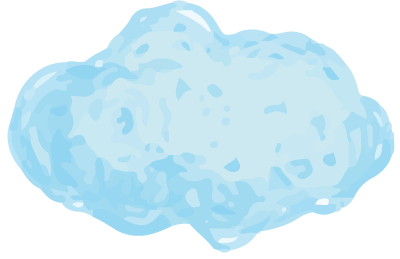

点“在看”给我一朵小黄花![]()
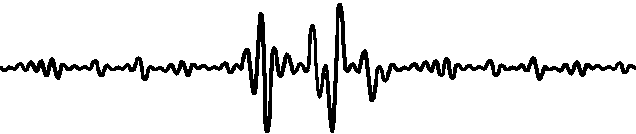
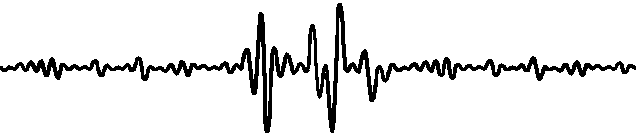

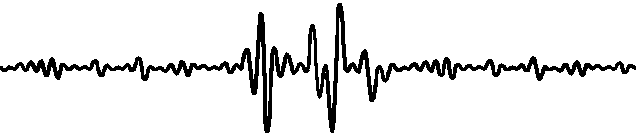
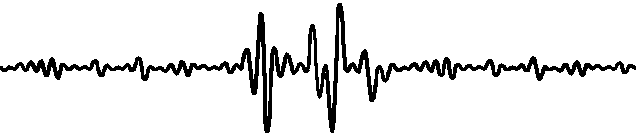

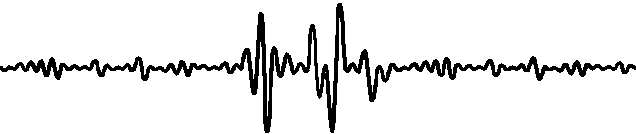
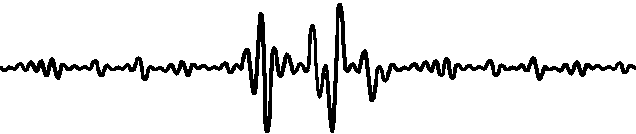

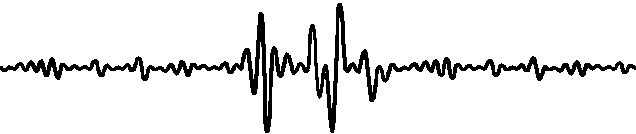
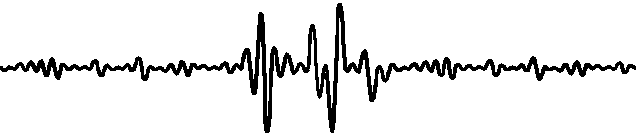
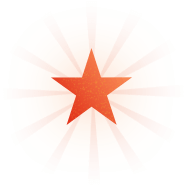
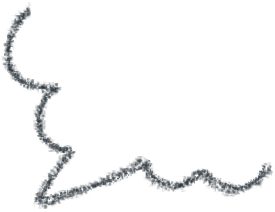
 扫一扫下载订阅号助手,用手机发文章
扫一扫下载订阅号助手,用手机发文章 